Решење: Виндовс 10 продавница не дозвољава куповину апликације
мисцеланеа / / August 04, 2021
Виндовс 10 Сторе омогућава кориснику да купи, преузме и инсталира било коју апликацију коју жели. Међутим, у последње време много корисника се жали да им Виндовс 10 Сторе не дозвољава куповину. Док корисник покушава да изврши куповину, добија поруку о грешци у којој стоји: Покушајте поново, нешто је пошло по злу.
Садржај странице
-
Како исправити проблем „Виндовс 10 продавница не дозвољава куповину апликације“?
- ПОПРАВАК 1: Промените свој регион:
- РЕШЕЊЕ 2: Ресетовање кеша Виндовс продавнице:
- РЕШЕЊЕ 3: Поново креирајте свој кориснички налог:
- ПОПРАВАК 4: Пријавите се на други кориснички налог:
- РЕШЕЊЕ 5: Уверите се да је Виндовс заштитни зид укључен:
- ФИКС 6: Проверите да ли постоје најновија ажурирања за Виндовс:
- ФИКС 7: Проверите свој антивирус:
- ПОПРАВАК 8: Промените напредне Интернет опције:
- ПОПРАВАК 9: Онемогући подешавања проксија:
Како исправити проблем „Виндовс 10 продавница не дозвољава куповину апликације“?

„Виндовс 10 продавница не дозвољава куповину апликације“ је чест проблем и постоји неколико брзих и једноставних метода за њихово решавање. Овде погледајте доњу листу како бисте могли брзо да купите апликацију из Виндовс 10 продавнице без грешака и назадовања.
ПОПРАВАК 1: Промените свој регион:
Када се регион вашег рачунара разликује од региона вашег Мицрософт налога, продавница Виндовс 10 можда неће моћи да дозволи куповину апликације. Међутим, једноставно променом вашег региона, овај проблем можете решити у кратком року. Да бисте то урадили, следите кораке дате у наставку:
- Прво притисните Виндовс + И. и лансирајте Апликација за подешавања.

- Сада идите на Време и језик, а затим у менију левог окна кликните на Регија и језик.
- Даље из менија десног окна промените свој Регион и проверите да ли помаже или не.
РЕШЕЊЕ 2: Ресетовање кеша Виндовс продавнице:
Виндовс 10 продавница има свој наменски предмеморију, а понекад и она може бити оштећена. Ако је предмеморија оштећена, то може спречити корисника да обави било какву куповину. Овде је најбоље решење ресетовати кеш меморију Виндовс продавнице и проверити да ли помаже или не. Да бисте то урадили, следите кораке дате у наставку:
- Прво идите на трака за претрагу радне површине, тип всресет.еке а затим кликните на одговарајући резултат претраге. Док то радите, покренуће апликацију која ће на крају очистити кеш меморију Виндовс продавнице.
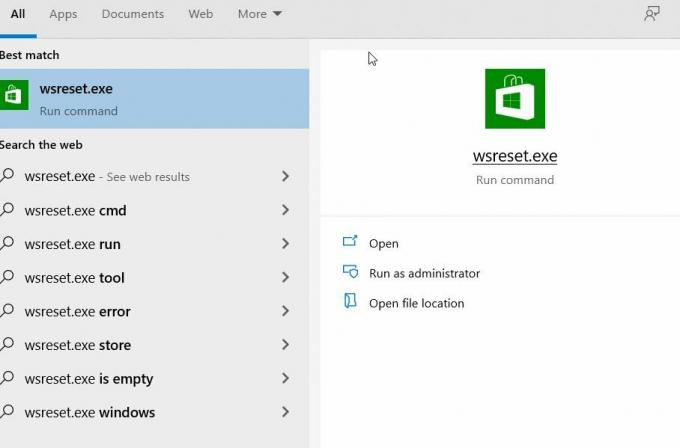
- Када завршите, покушајте поново да извршите куповину и проверите да ли помаже или не.
РЕШЕЊЕ 3: Поново креирајте свој кориснички налог:
Као и неколико оштећених корисника, поновно стварање корисничког налога помогло им је у решавању проблема куповине апликација за Виндовс 10 продавницу. Ако желите да испробате исто, следите кораке дате у наставку:
Белешка: Да бисте користили овај корак, биће вам потребан још један кориснички налог. Сада можете да користите резервни рачун који већ постоји или да креирате и нови.
- Почети са, пребаците се на други кориснички налог.

- Сада идите на Контролна табла -> Кориснички налог -> Додај или уклони налог.
- Овде размислите о брисању налога, али одлучите да сачувате датотеке.
БЕЛЕШКА: Иако радите исто, неће се све датотеке сачувати, а неке можете изгубити у процесу. Овде вам препоручујемо да претходно направите резервну копију важних датотека.
- Даље, датотеке са избрисаних налога можете пронаћи на радној површини тренутног корисничког налога са којим обрађујете.
- Сада то требате креирајте свој кориснички налог поново.
- Једном када направите свој кориснички налог, копирајте све своје датотеке и фасциклу. После тога проверите да ли можете да купите апликацију из продавнице Виндовс 10 Сторе или не.
ПОПРАВАК 4: Пријавите се на други кориснички налог:
Као и неколико претрпљених корисника, када су покушали да се пријаве на други кориснички рачун, могли су да изврше куповину у продавници Виндовс 10. Све што су урадили је,
- Пријавите се другом Виндовс 10 налог.
- Сада идите на Виндовс Сторе а када се од вас затражи да попуните детаље за пријављивање, уверите се да јесте унесите детаље свог главног рачуна (Она коју сте раније користили).
С обзиром да је ово само алатка за решавање проблема, можда ће радити само у селективним случајевима.
Огласи
РЕШЕЊЕ 5: Уверите се да је Виндовс заштитни зид укључен:
Неке студије показују да док купујете апликацију из продавнице Виндовс 10 Сторе, и ваш заштитни зид Виндовс мора бити укључен.
БЕЛЕШКА: Ако сте независни корисник заштитног зида, искључите заштитни зид Виндовс након завршетка куповине апликације. Ако не, то може створити сукоб између уграђеног заштитног зида и заштитног зида независних произвођача.
- Прво идите на траку за претрагу радне површине, откуцајте Ватрени зид и покрените одговарајући резултат претраге.
- У следећем прозору пронађите опцију која вам то омогућава Укључите Виндовс заштитни зид. Док укључујете заштитни зид, од вас ће се можда тражити администраторска лозинка или потврда (Укључивање / искључивање).
- Када извршите горе наведено, проверите да ли можете да обавите куповину из Виндовс 10 продавнице или не.
ФИКС 6: Проверите да ли постоје најновија ажурирања за Виндовс:
Ако не можете да извршите куповину апликације из продавнице Виндовс 10 Сторе, тада најновије ажурирање система Виндовс може решити исто за вас. Да бисте инсталирали најновију исправку за Виндовс, следите кораке дате у наставку:
Огласи
- Прво притисните Виндовс + И. и лансирајте Прозор за подешавања.
- Сада унутар Прозор за подешавања, Иди на Ажурирање и сигурност.

- Даље у менију десног окна кликните на Провери ажурирања и ако постоје доступне исправке, систем ће их аутоматски преузети и инсталирати.
- Кад завршите, побрините се за то поново покрените рачунар.
ФИКС 7: Проверите свој антивирус:
Понекад ваш независни антивирусни софтвер може створити конфликт са вашим системом и спречити вас да купите апликацију из Виндовс 10 продавнице. Овде у таквом случају,
- Отиђите до одељка Сеттингс у вашем Антивирус и промените његову конфигурацију.
Или
- Привремено онемогућите Антивирус, а затим проверите да ли помаже или не. У неким критичним случајевима морате уклонити антивирус из система.
Ако вам помогне, можда ће вам бити потребно да што пре замените антивирусни програм другим поузданим.
ПОПРАВАК 8: Промените напредне Интернет опције:
Понекад Интернет подешавања могу ометати Виндовс 10 Сторе и спречити вас да извршите куповину. Међутим, у случају да промените Напредне Интернет опције, то би вам могло помоћи. Да бисте то урадили, следите кораке дате у наставку:
- Прво, покрените Интернет опције. За то идите на траку за претрагу радне површине, откуцајте Интернет опције и отворите одговарајући резултат претраге.

- На следећем екрану дођите до Напредно таб (из вертикалног менија) и са листе опција, уверите се да је Не чувајте шифроване странице на диску опција је Инвалиди. Ако не, опозовите избор у пољу за потврду.
- Сада кликните на Применити а затим кликните на У РЕДУ.
ПОПРАВАК 9: Онемогући подешавања проксија:
Ако за приватност на мрежи користите Проки, он вас може избећи да купите апликацију из Виндовс 10 продавнице. Овде је најбоље прибегавање онемогућавању подешавања проксија. Да бисте то урадили, следите кораке дате у наставку:
- Прво, покрените Интернет опције. За то идите на траку за претрагу радне површине, откуцајте Интернет опције и отворите одговарајући резултат претраге.

- Сада из вертикалног менија идите на Веза а затим кликните на ЛАН поставке таб.
- Унутар ЛАН поставке прозор, уверите се да су све опције Инвалиди а затим кликните на У РЕДУ.
- Једном када онемогућите прокси, моћи ћете да купите било коју апликацију из Виндовс 10 продавнице.
Ово су биле неке од брзих и једноставних метода које ће вам помоћи у случају да Виндовс 10 продавница не дозвољава куповину апликације. Међутим, претпоставимо да вам све горе наведене методе не помажу. У том случају препоручујемо куповину апликације са другог уређаја (мобилни / рачунар), а затим је пребаците на постојећи рачунар.
Такође, најчешће када не можете да купите апликацију из продавнице Виндовс 10, то је зато што се апликација ажурира у позадини. У том случају све што можете је да сачекате и освежите док не преузмете апликацију. Ако имате питања или повратне информације, запишите коментар у поље за коментаре испод.



